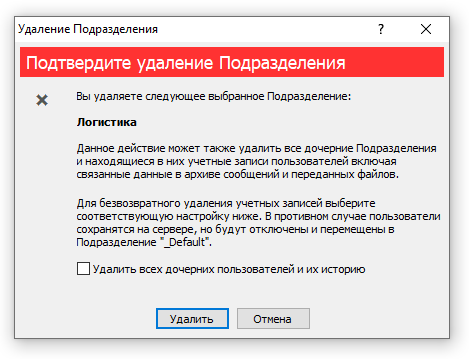Пользователи. Подразделения
Подразделение это контейнер на сервере сообщений , который может быть использован при создании структуры системы сообщений и/или управления разрешениями пользователей видеть других пользователей в своих Списках Контактов и отправлять им сообщения и документы. Можно создать собственную структуру подразделений для размещения в них учетных записей пользователей исходя из подразделений и офисов самой организации, ролей и должностей сотрудников или любым другим критериям.
Для переключения в какое-либо Подразделение, выберите его в разделе Пользователи в списке слева. Вид с результатом отобразит пользователей находящихся в данном Подразделении, а также список пользователей доступных для них в соответствии с установленными разрешениями для данного Подразделения.
Панель инструментов включает следующие функции, слева направо:

- Создать — Создание нового Подразделения в качестве дочернего в текущем Подразделении. В противном случае новое Подразделение будет создано в корневом разделе самого верхнего уровня.
- Изменить — Редактирование выбранного Подразделения включая имя, расположение и настройки разрешений.
- Переместить — Перемещение выбранного Подразделения в другой родительский контейнер в созданной структуре. Данное действие не влияет на настройки разрешений перемещаемого и всех других Подразделений на сервере изменяя только визуальное представление структуры.
- Удалить — Удаление выбранного Подразделения с сервера. Данное действие также удаляет все дочерние Подразделения и располагающиеся в них учетные записи пользователей включая их историю сообщений.
- Добавить пользователя — Создание новой учетной записи пользователя в выбранном Подразделении.
- Обновить — Обновление текущего вида с результатами отображенного справа.
- Печать — Вывод на печать текущего вида (заблокировано в данном разделе).
- Настройки — Открытие окна настроек для изменения настроек сервера сообщений и интерфейса консоли.
- Помощь — Открытие справки помощи (этот документ).
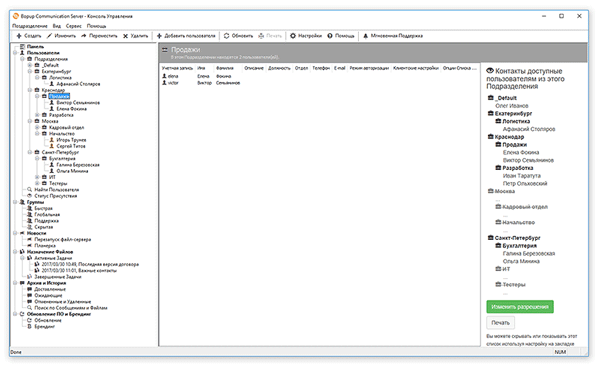 |
| Просмотр пользователей в Подразделении и доступного им Списка Контактов |
Вид с результатами отображает список пользователей, которые расположены в данном Подразделении.
Список Контакты доступные пользователям из этого Подразделения, расположенный справа от списка учетных записей, отображает пользователей на сервере сообщений, которые доступны пользователям из выбранного Подразделения в соответствии с его настройками разрешений. Нажмите кнопку Изменить разрешения для изменения разрешений Подразделения применяющиеся для всех пользователей находящихся в нем.
Учтите, что данный список показывается только в случае, если соответствующая настройка включена на вкладке Интерфейс в окне Настроек.
Создание нового Подразделения
Для создания нового Подразделения, кликните правой кнопкой мыши на элементе Подразделения в разделе
Пользователи в списке слева и выберите "
Создать..." в контекстном меню. Можно также выбрать пункт "
Подразделение\Добавить..." в главном меню или использовать кнопку

на панели инструментов. Данное действие отобразит
Мастер Создания Подразделения.
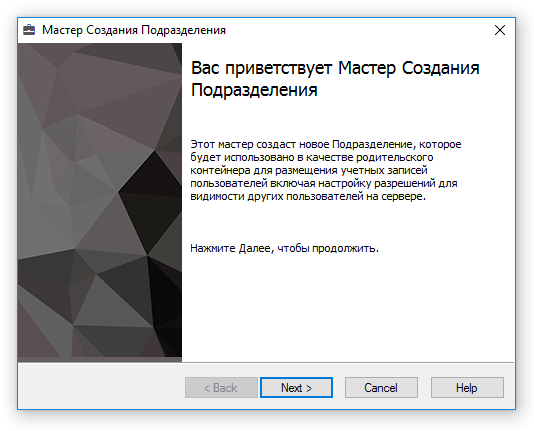 |
| Вас приветствует Мастер Создания Подразделения |
Основная информация
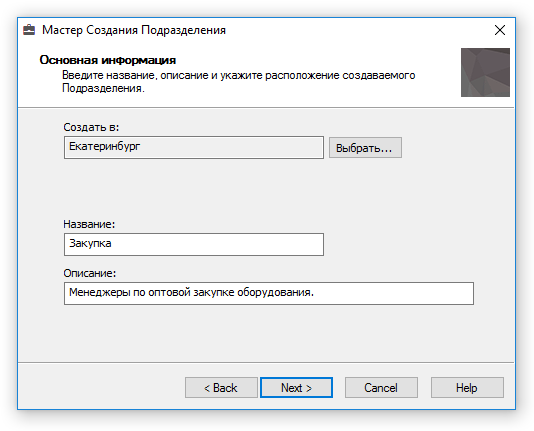 |
| Введите название, описание и укажите расположение создаваемого Подразделения |
Нажмите кнопку Выбрать... для выбора другого расположения создаваемого Подразделения. В последующем Подразделение может быть перемещено в любой момент.
Настройка разрешений
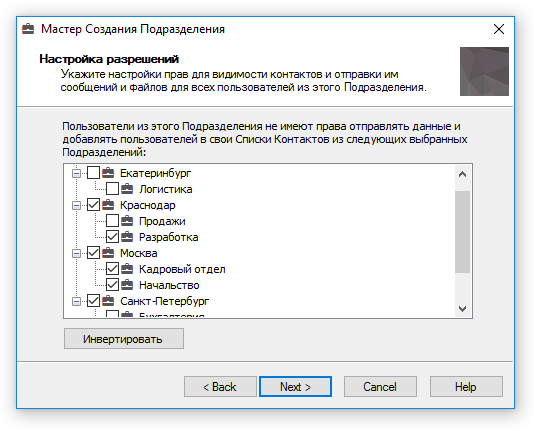 |
| Установите настройки прав видимости для Подразделения |
Используйте страницу Разрешения для установки разрешений применяющихся для нового Подразделения. Выберите только те Подразделения из списка, чьи пользователи будут скрыты и недоступны для всех пользователей из данного Подразделения. По умолчанию пользователи из нового Подразделения имеют право видеть и отправлять сообщения и файлы всем пользователям на сервере. Разрешения могут быть изменены в дальнейшем.
Нажмите Далее для завершения мастера.
После того, как мастер был завершен, новое Подразделение появится в структуре в соответствии с его расположением. Далее можно создавать пользователей в этом Подразделении и/или перемещать их из других Подразделений на сервере, а также создавать дочерние (вложенные) Подразделения.
Изменение существующего Подразделения
Для редактирования существующего Подразделения кликните на нем правой кнопкой мыши и выберите "
Изменить" в контекстном меню. Можно также выбрать пункт "
Подразделение\Изменить..." в главном меню или использовать кнопку

на панели инструментов.
Основное
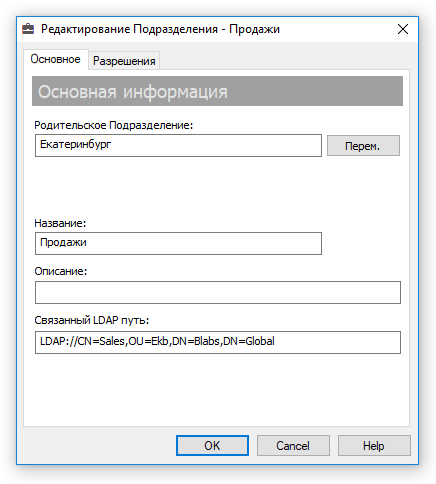 |
| Изменение названия и расположения Подразделения |
Вкладка Основное используется для редактирования имени и описания Подразделения. Нажмите кнопку Перем., чтобы сменить расположение Подразделения, указав другое родительское Подразделение в структуре.
Поле "Связанный LDAP путь" отображает ассоциированный путь к объекту Подразделения в Active Directory в случае, если оно было создано Мастером Импорта из Active Directory или Утилитой для командной строки BCSCmd.exe. Данный путь используется сервером сообщений для корректного размещения создаваемых пользователей и обновления расположения существующих учетных записей при следующих запусках обновления и синхронизации процедуры импорта из каталога Active Directory. Функциональность сравнивает связанный путь у Подразделения на сервере и объекта LDAP, чтобы найти ассоциацию в случаях, если Подразделение было переименовано на сервере сообщений. Данное текстовое поле отображается как только для чтения, так как служит только для информационных целей.
 |
При перемещении Подразделения, его настройки разрешений для просмотра и отправки сообщений пользователям не изменяются. Меняется только визуальное представление структуры Подразделений отображаемое в Консоли Управления. |
Разрешения
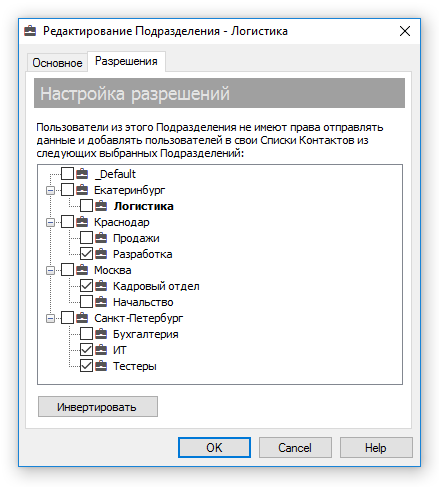 |
| Изменение разрешений для Подразделения |
Вкладка Разрешения позволяет управлять настройками видимости других пользователей и прав для отправки им сообщений и файлов, которые применяются для всех пользователей состоящих в данном Подразделении. Пользователи расположенные в выбранных Подразделениях в показанной структуре-списке будут скрыты от пользователей данного Подразделения и не смогут быть добавлены в их Списки Контактов.
Удаление Подразделений
Для удаления существующего Подразделения кликните на нем правой кнопкой мыши и выберите "
Удалить" в контекстном меню. Можно также выбрать пункт "
Подразделение\Удалить" в главном меню или использовать кнопку

на панели инструментов.
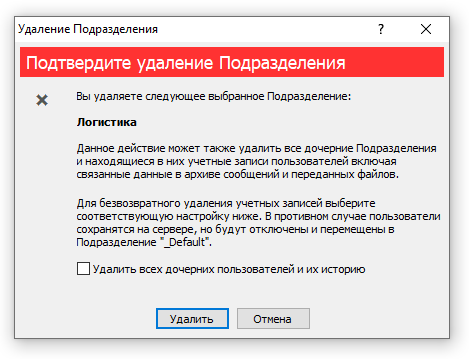 |
| Удаление выбранного Подразделения и всех его дочерних элементов |
Удаление Подразделения должно быть подтверждено. Учтите, что все дочерние Подразделения и учетные записи пользователей будут также удалены с сервера. Выберите настройку "Удалить учетные записи пользователей включая их историю" для удаления всех учетных записей расположенных в данном Подразделении и во всех его дочерних Подразделениях. В противном случае учетные записи пользователей будут переведены в неактивное состояние и перемещены в Подразделение _Default, а вся история сообщений и сессий пользователей будет сохранена.
 |
Так как данное действие удаляет или делает учетные записи пользователей неактивными, то оно влияет на разрешения других пользователей, включая доступность адресатов в Списках Контактов. В случае, если настройка "Автоматически пересобирать все Списки Контактов, как только новые учетные записи были добавлены, перемещены или удалены с сервера" на вкладке Контакты в окне настроек отключена, тогда остальные пользователи получат уведомление с сервера сообщений о том, что их Список Контактов был изменен, так как некоторые пользователи были удалены или отключены на сервере. |

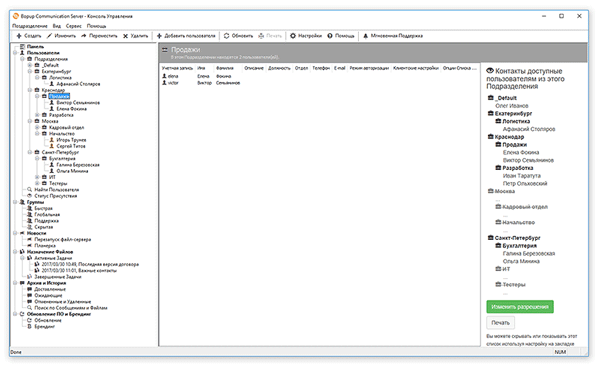
 на панели инструментов. Данное действие отобразит Мастер Создания Подразделения.
на панели инструментов. Данное действие отобразит Мастер Создания Подразделения.
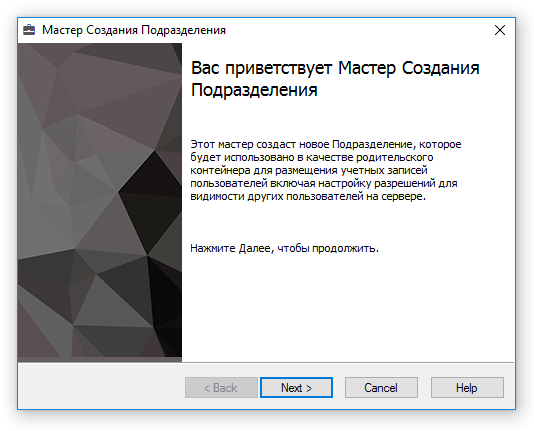
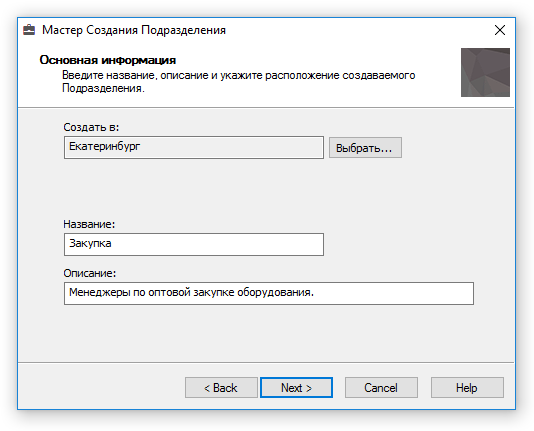
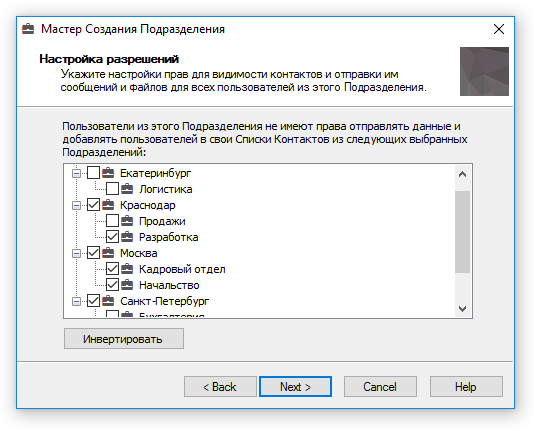
 на панели инструментов.
на панели инструментов.
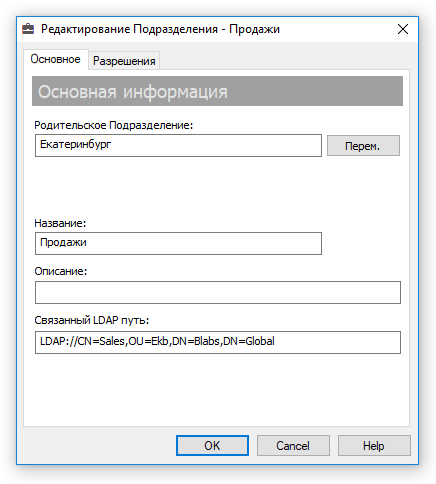

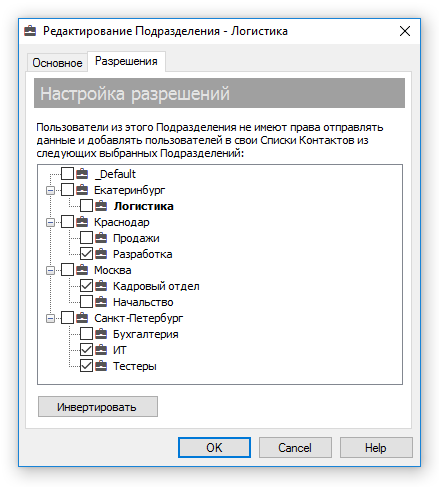
 на панели инструментов.
на панели инструментов.